AnyTransの使用方法
AnyTransオンラインガイドへようこそ!ここでは、iOSデバイス&パソコン、iOSデバイス&iTunes、さらに複数のiOSデバイスの間にiOSコンテンツを管理する方法、iTunesやiCloudバックアップに保存されているデータを管理する方法、およびAndroid端末データを直接iOSデバイス、iTunes、iCloudに転送する方法についての詳細なチュートリアルを用意されています。このガイドを読んだ後、またご質問がございましたら、弊社のサポートチームまでお気軽にお問い合わせください。7/24の顧客サポートが保証されます。
着信音の管理
AppleはiPhoneユーザーに様々な着信音を提供しますが、一部のユーザーにとって、自分のスタイルに合った着メロを見つけるのが難しいでしょう。AnyTransを使用すれば、コンピュータ、iOSデバイス、iTunesライブラリおよびオンライン楽曲を選択して着信音をカスタマイズすることできます。詳しい方法はこのガイドを参照してください。
対応するオーディオ種類
| mp3, m4a, m4r, wma, wma, wav, rm, mdi, ogg, flac, mp2 |
ステップ1.準備
- パソコンでAnyTransを起動
- 上部の機能バーで中間の「デバイス管理」をクリック
- 「着信音の管理」をクリック
「デバイス管理」オプションをクリックしたら、すべての機能は下記のように表示されます。
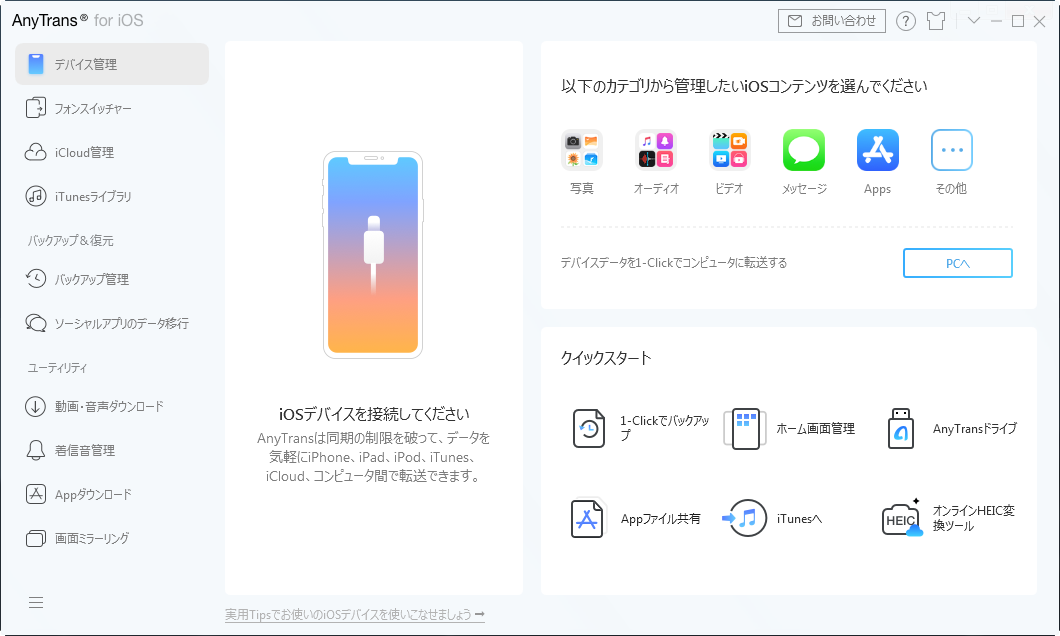
「着信音の管理」をクリックしてから、下記のインタフェースが表示されます。
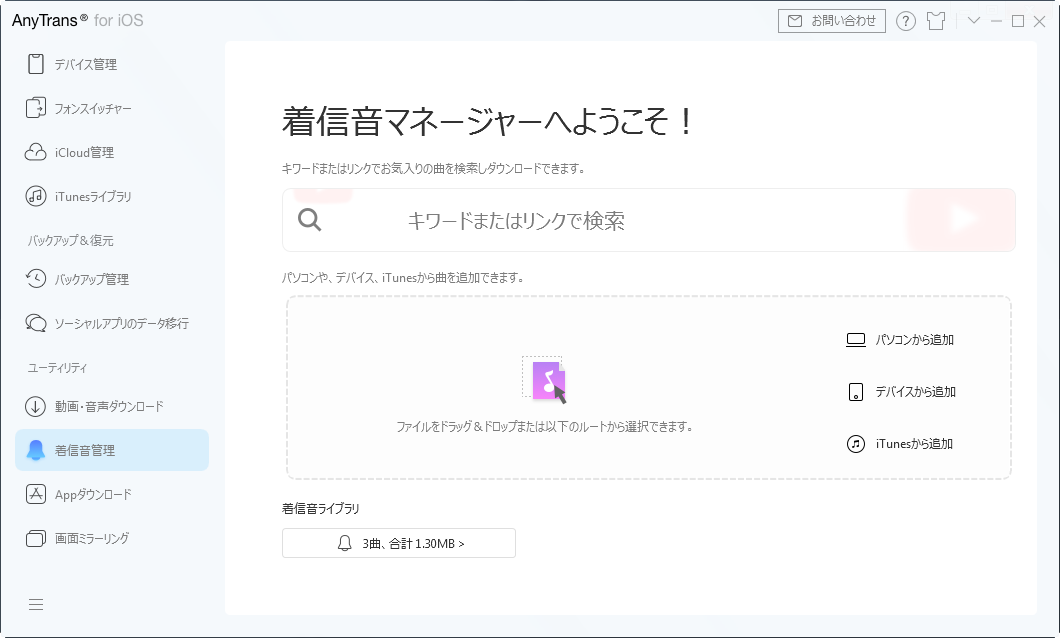
ステップ2:選択
- 「曲を選択」をクリック
 ボタンをクリック
ボタンをクリック- 曲を選択してから「OK」ボタンをクリック
iOSデバイス(iPhone、iPadおよびiPod touch)、コンピュータ、iTunesライブラリから楽曲を選択することができます。下記は「デバイス」オプションを例に使い方を説明します。
![]() ボタンをクリックしたら、お使いのiOSデバイスにある楽曲が自動的に表示されます。必要に応じて、お気に入りの曲を選択して、着信音を作成してください。
ボタンをクリックしたら、お使いのiOSデバイスにある楽曲が自動的に表示されます。必要に応じて、お気に入りの曲を選択して、着信音を作成してください。
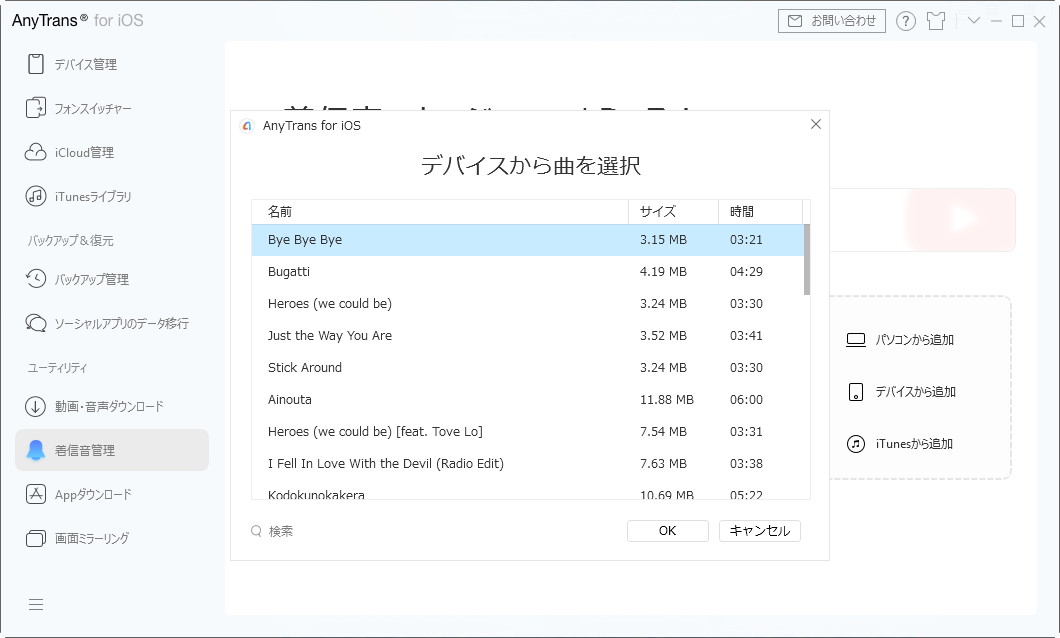
もし、iOSデバイス、コンピュータおよびiTunesライブラリにお気に入りの楽曲が見つからないなら、「メディアを検索」をクリックすると、YouTubeからメディアを検索して着信音を作成できます。キーワードを入力して、![]() ボタンをクリックすれば、関連の楽曲がすべて表示されます。それから、好きな曲を選択して、「カスタマイズを開始」ボタンをクリックしてください。楽曲のダウンロードが数分間がかかりますので、少々お待ちください。ダウンロードが完了したら、着信音を作成できます。
ボタンをクリックすれば、関連の楽曲がすべて表示されます。それから、好きな曲を選択して、「カスタマイズを開始」ボタンをクリックしてください。楽曲のダウンロードが数分間がかかりますので、少々お待ちください。ダウンロードが完了したら、着信音を作成できます。
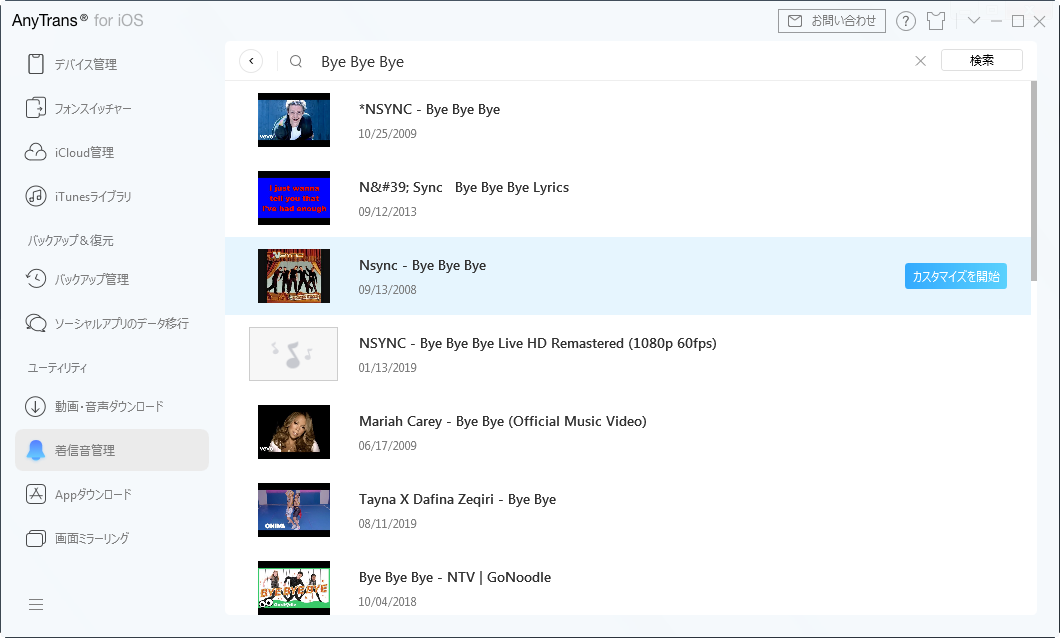
ステップ3:着信音をカスタマイズ
 ボタンをクリック
ボタンをクリック- お気に入りの部分を選択
- パソコンやデバイスにエクスポート
楽曲を選択して、「OK」をクリックしたら、下記のインタフェースが表示されます。必要に応じて、「着信音」や「通知音」を選択することができます。もし、メッセージ通知音や着信音をカスタマイズしたいなら、スライダをドラッグして好きな部分を切り取ることができます。
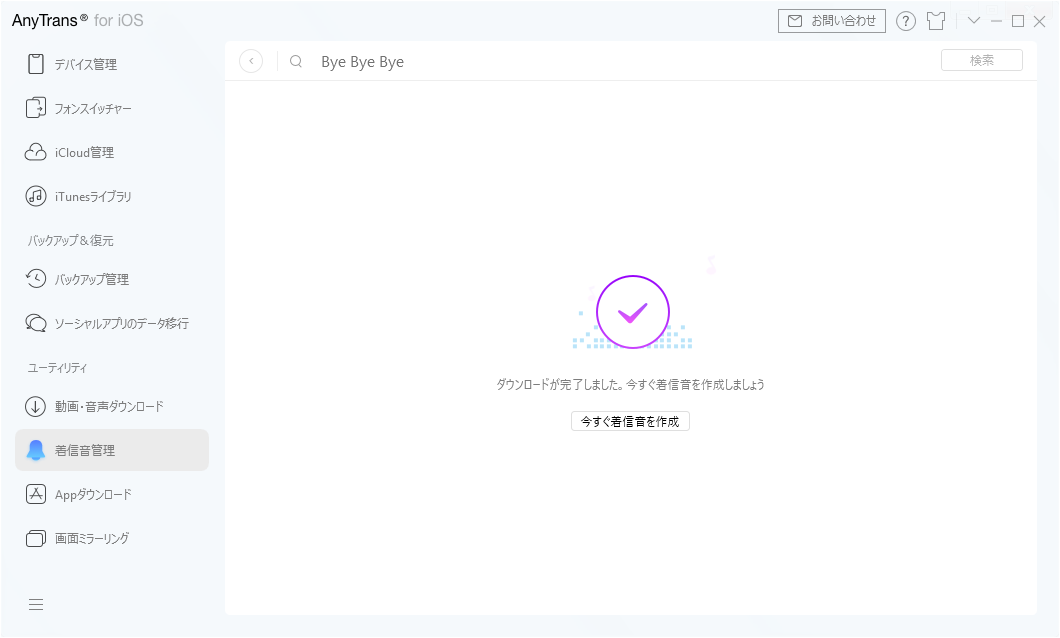
![]() ボタンをクリックすると、曲が自動的に再生されます。スライダをドラッグして、再生中の曲から好きな部分を選択してください。
ボタンをクリックすると、曲が自動的に再生されます。スライダをドラッグして、再生中の曲から好きな部分を選択してください。 ![]() ボタンをクリックして、選択した部分を試聴できます。必要に応じて、
ボタンをクリックして、選択した部分を試聴できます。必要に応じて、![]() または
または![]() ボタンをクリックして、作成した着信音を保存できます。
ボタンをクリックして、作成した着信音を保存できます。